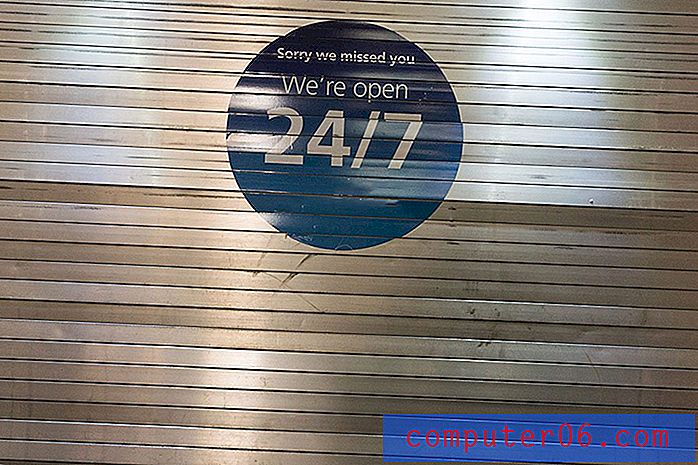Mac 용 Excel 2011에서 0 값을 숨기는 방법
Excel 스프레드 시트는 특정 요구에 맞게 사용자 정의 할 수 있으므로 Excel for Mac 2011에서 0 값을 숨기는 방법을 알아야하는 경우 설정을 조정할 수 있습니다. 아래로 스크롤 할 때 표시되도록 스프레드 시트의 맨 위 행을 고정하려는 경우와 같은 다른 방법으로 Excel 스프레드 시트보기를 사용자 정의 할 수 있습니다.
이 자습서의 단계에서 개요를 변경하면 Excel 스프레드 시트는 워크 시트의 모든 셀에서 값이 0 인 0을 표시하지 않습니다. 나중에 다른 스프레드 시트에 0 값을 숨기는 것을 중지해야하는 경우이 단계를 다시 수행 할 수 있습니다.
Mac 2011 용 Excel에서 0 값 숨기기
이 기사는 셀에 값을 0으로 입력했는지 또는 셀에서 계산 된 수식에 값을 0으로 설정했는지에 관계없이 스프레드 시트에서 0 값을 숨 깁니다. 셀을 "텍스트"로 서식을 지정하는 경우는 예외입니다. 텍스트 형식의 셀에 0 값이 표시됩니다. Mac 용 Excel 2011의 셀 서식에 대한 자세한 내용은 여기를 참조하십시오.
1 단계 : Mac 2011 용 Excel에서 스프레드 시트를 엽니 다.
2 단계 : 화면 상단에서 Excel 을 클릭 한 다음 기본 설정 을 클릭합니다.

3 단계 : 창의 제작 섹션에서 보기 버튼을 클릭합니다.
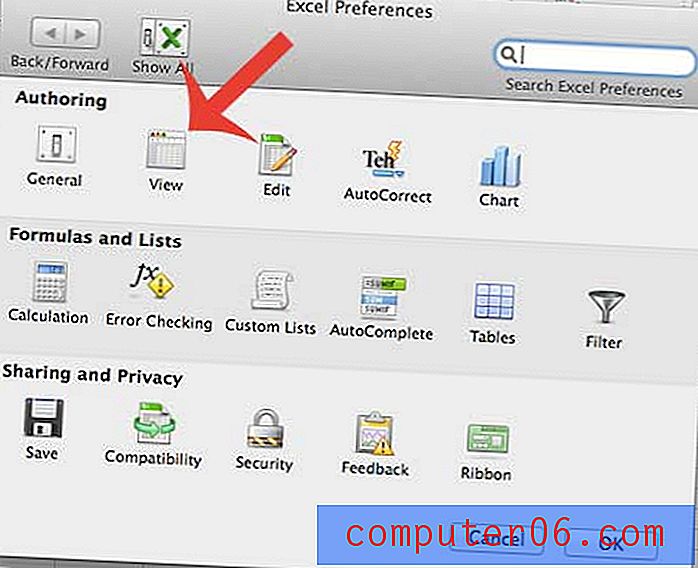
4 단계 : 0 값 표시 왼쪽의 확인란을 클릭하여 확인 표시 를 제거합니다.
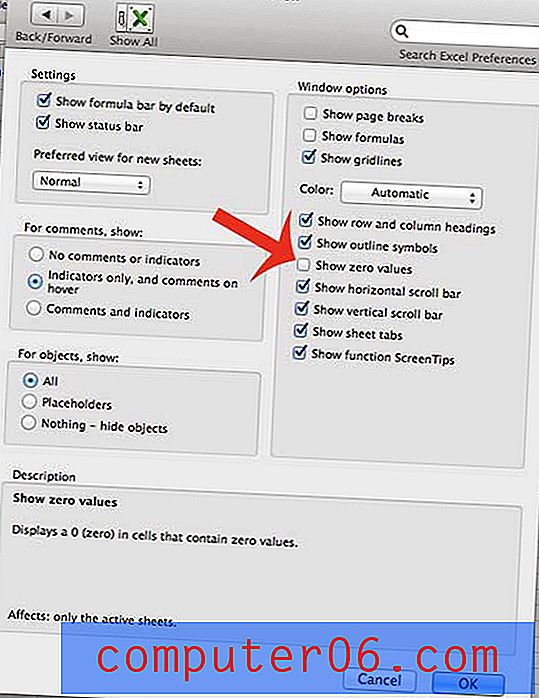
5 단계 : 창 하단에서 확인 버튼을 클릭하여 변경 사항을 저장하고 창을 닫습니다. 그런 다음 스프레드 시트가 업데이트되어 값이 0 인 셀이 0이 아닌 비어있게됩니다.
스프레드 시트에 중요한 정보가 많이 포함되어 있습니까? 이 기사의 단계에 따라 비밀번호를 추가하고 작성한 비밀번호를 가진 사람 만 스프레드 시트를 볼 수 있도록 비밀번호를 작성할 수 있습니다.